Rumah >masalah biasa >Bagaimana untuk menyelesaikan isu skrin hitam dalam pelayar Microsoft Edge
Bagaimana untuk menyelesaikan isu skrin hitam dalam pelayar Microsoft Edge
- 王林ke hadapan
- 2023-05-16 10:04:0513064semak imbas
Microsoft mengeluarkan versi New Edge berdasarkan Chromium (enjin sumber terbuka Google) pada awal 2020. Edge baharu terasa serupa dengan Google Chrome dan mempunyai ciri yang tersedia dalam Chrome. Walau bagaimanapun, ramai pengguna melaporkan bahawa mereka melihat skrin hitam sejurus selepas melancarkan Microsoft New Edge. Pengguna boleh mengakses menu tetapan, tetapi apabila mereka mengklik pada mana-mana pilihan dalam menu, ia tidak berfungsi dan hanya skrin hitam kelihatan. Ia menyerlahkan pilihan apabila tetikus komputer melayang di atasnya dan pengguna boleh menutup penyemak imbas.
Alami skrin hitam apabila membuka penyemak imbas Edge baharu pada PC anda? Maka artikel ini akan berguna untuk anda. Dalam artikel ini, kami membincangkan cara menyelesaikan isu skrin hitam pada pelayar Edge dan membetulkannya.
Betulkan 1 – Lumpuhkan Pecutan GPU
Langkah 1: Matikan proses menggunakan pengurus tugas penyemak imbas anda
1 Buka penyemak imbas Microsoft Edge .
2.Klik di mana-mana sahaja pada skrin hitam yang dipaparkan.
3 Tekan kekunci Shift dan Esc secara serentak untuk membuka pengurus tugas penyemak imbas.
4 Gerakkan kursor ke Task Manager yang muncul sebagai tetingkap putih.
5. Cari Proses GPU dalam senarai proses.
6 Sebaik sahaja anda menemui proses GPU, klik untuk memilihnya. Anda tidak akan melihat sebarang sorotan dalam proses itu.
7 Klik butang Tamatkan Proses di sudut kanan bawah tetingkap. Anda tidak akan dapat melihatnya, tetapi ia akan berfungsi apabila anda mengklik padanya.
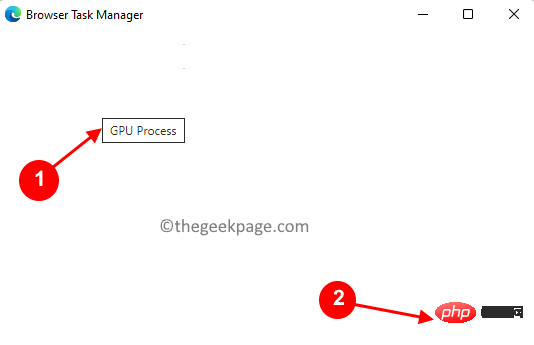
8 Sebaik sahaja anda mengklik untuk menamatkan proses, Edge akan kelihatan semula tanpa skrin hitam. Pengurus tugas sebenar penyemak imbas kelihatan seperti ini.
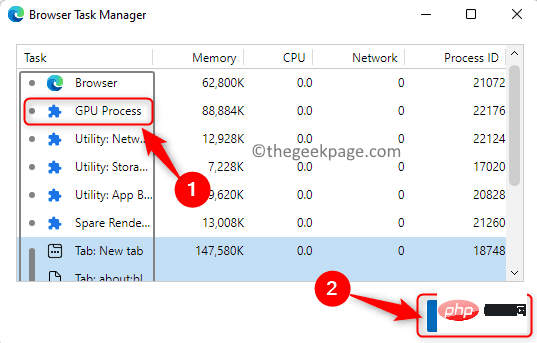
NOTA: Jangan mulakan semula penyemak imbas kerana ia akan menunjukkan skrin hitam.
Langkah 2: Lumpuhkan Pecutan GPU
1 Sekarang, tekan Alt + F untuk membuka menu dalam Edge. Pilih pilihan Tetapan dalam menu.
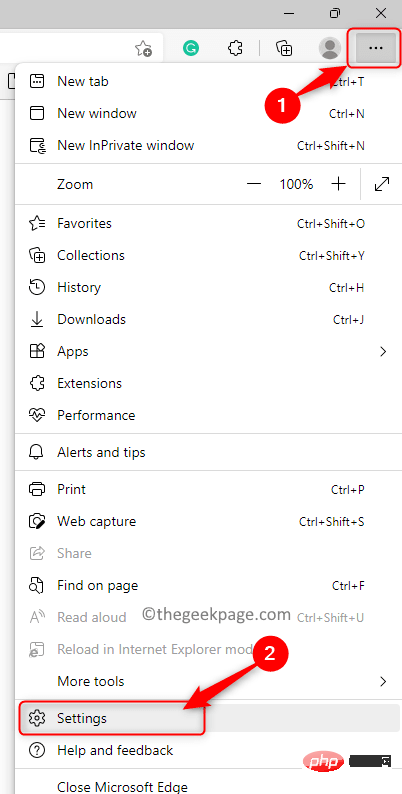
2. Pilih tab Sistem dan Prestasi dalam anak tetingkap kiri.
3.Matikan suis togol yang berkaitan dengan dan Gunakan pecutan perkakasan apabila tersedia.
4. Klik butang Mulakan semula.
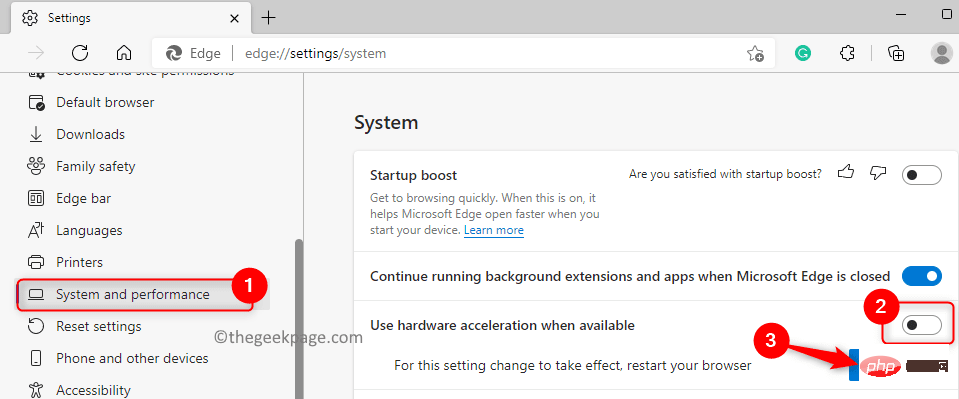
5. Sekarang, semak sama ada isu skrin hitam telah diselesaikan.
Betulkan 2 – Padam Folder GPUCache
1 Buka File Explorer menggunakan kombinasi kekunci Windows dan E.
2. Pastikan item tersembunyi kelihatan dalam Penjelajah Fail. Pergi ke Lihat -> Tunjukkan -> Sembunyikan Item .
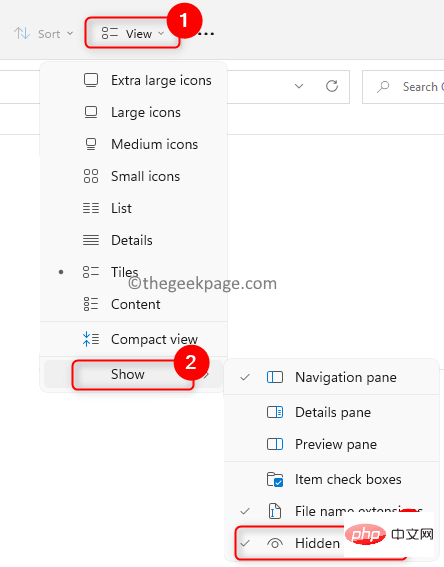
3 Navigasi ke C:Users%username%AppDataLocalMicrosoftEdgeUser DataShaderCache
4 > folder untuk memilihnya. 5 Klik ikon
Padam (Sampah) di bahagian atas untuk memadam sepenuhnya folder.
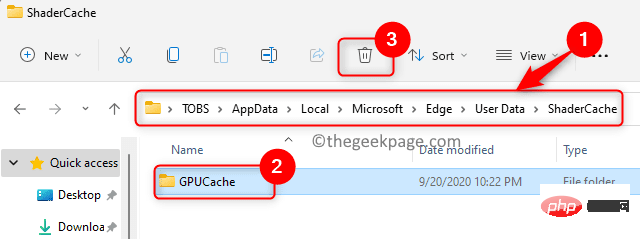 6.
6.
komputer anda. 7 Selepas memulakan semula, buka penyemak imbas dan semak sama ada masalah skrin hitam dalam Edge telah diselesaikan.
Atas ialah kandungan terperinci Bagaimana untuk menyelesaikan isu skrin hitam dalam pelayar Microsoft Edge. Untuk maklumat lanjut, sila ikut artikel berkaitan lain di laman web China PHP!

